服务中心支持
Services Hub 支持使客户和某些 Microsoft 角色可以通过服务中心创建、管理、查看其 Microsoft 支持请求、进行自助报告。 用户可以了解针对其支持案例正在执行哪些被动支持活动。
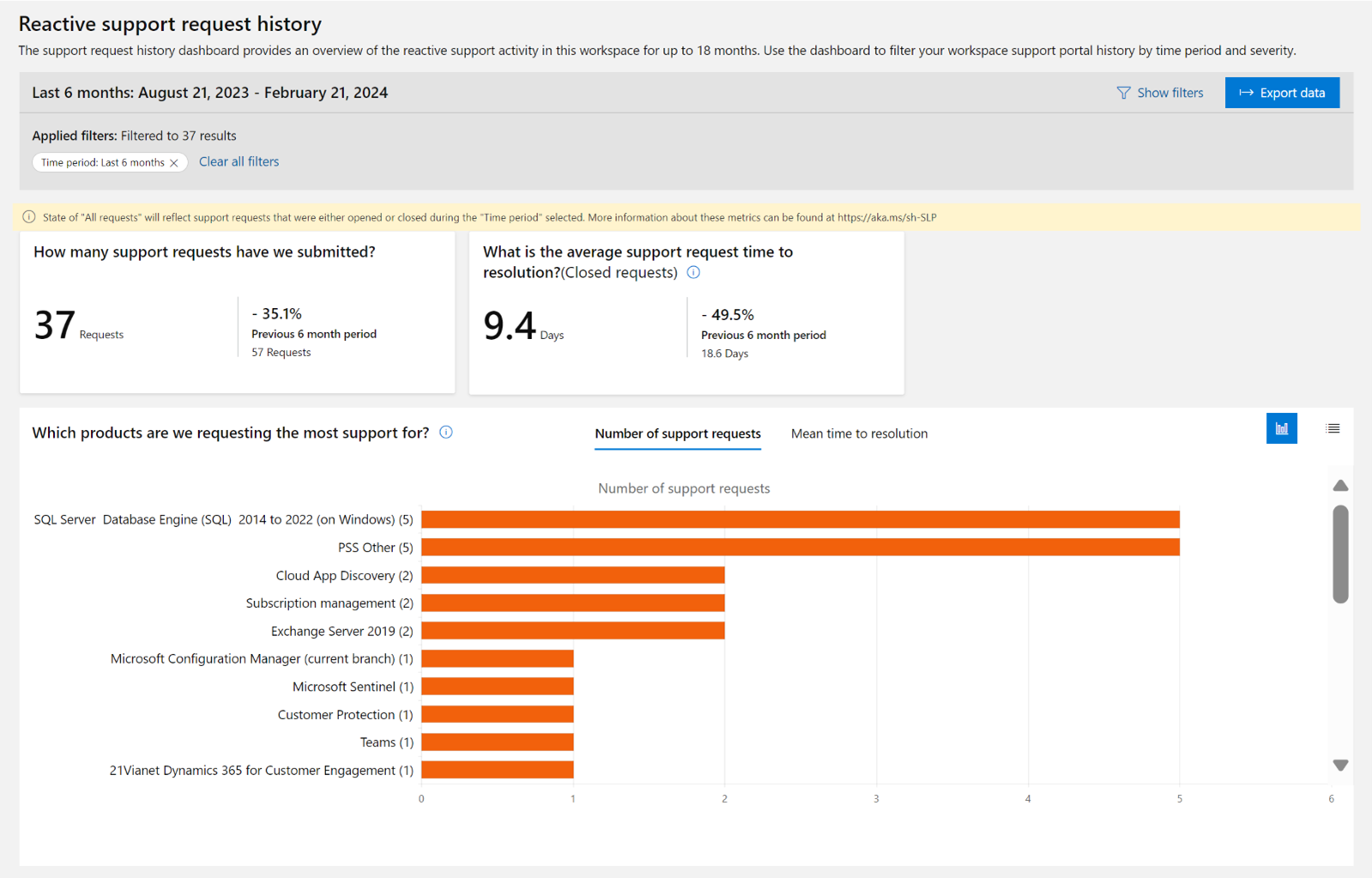
打开新的支持请求
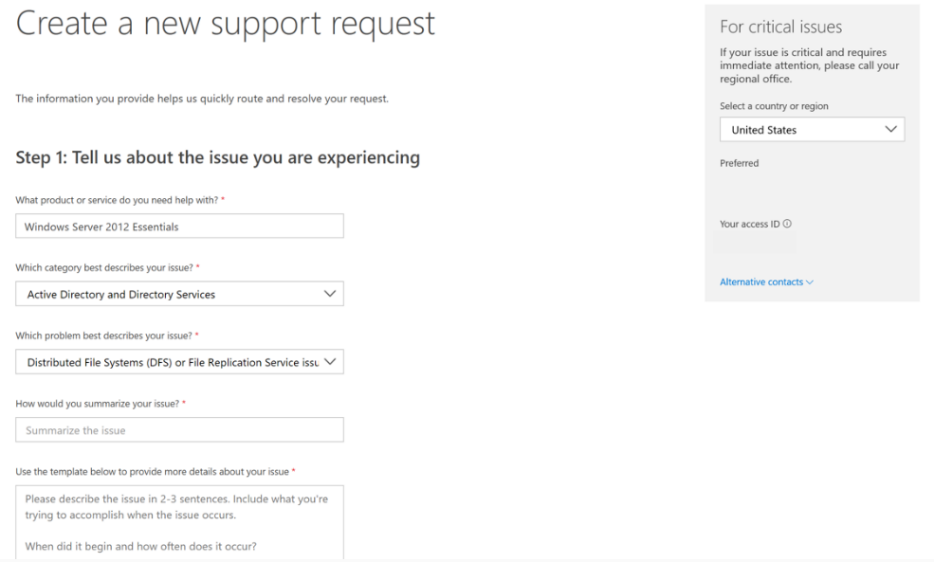
注意
选择云产品或服务时,Services Hub 会将你重定向到相关的云门户,并且必须从该门户打开案例。 需要登录到云门户,并拥有云门户的适当权限才能打开支持请求。 要了解有关所需权限的信息,请查看我们的 支持请求重定向常见问题。
管理支持请求
查看和管理您有权访问的支持请求。
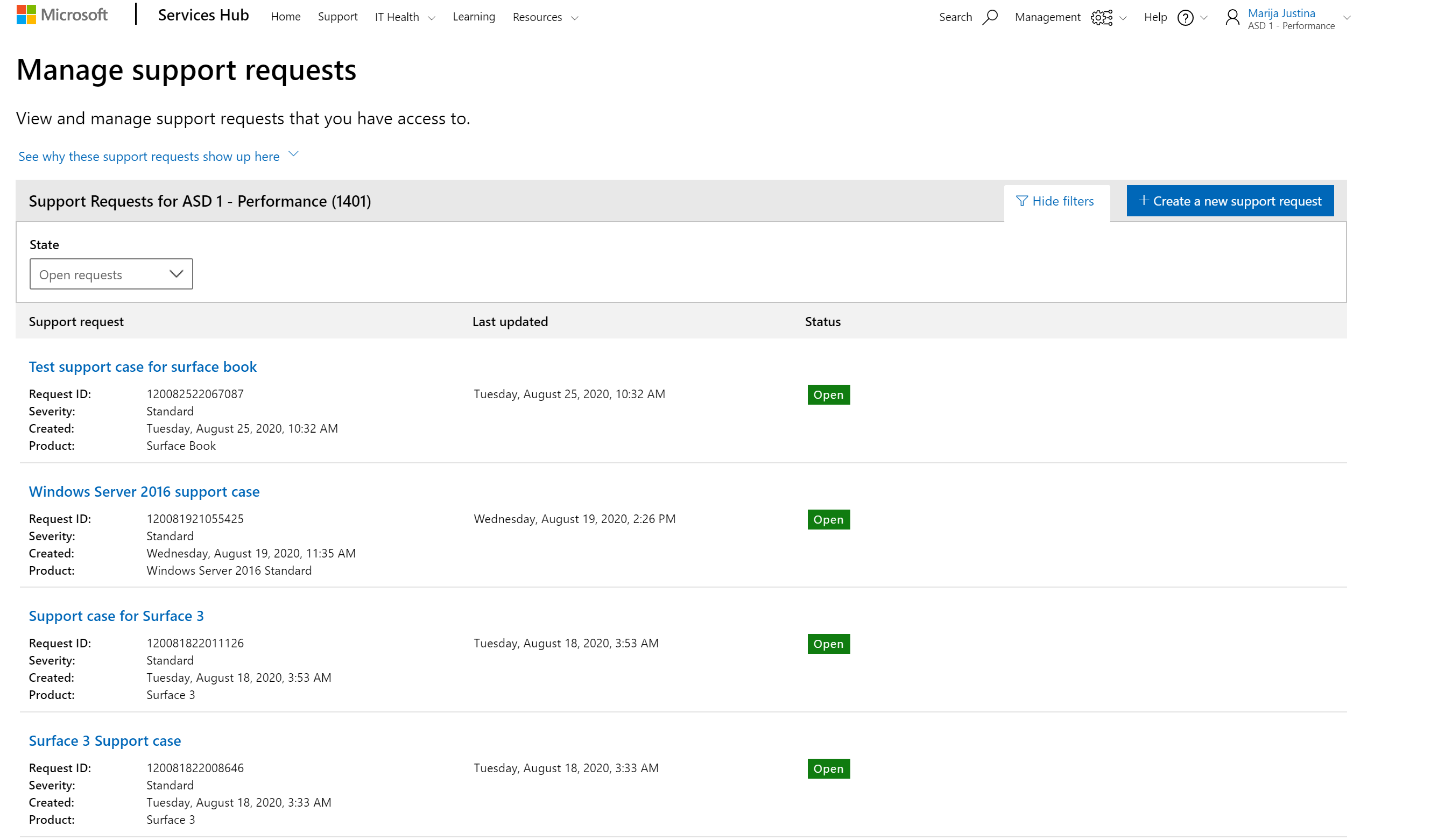
查看您最近更新的支持请求
一目了然地查看针对您的支持案例的最新支持活动。
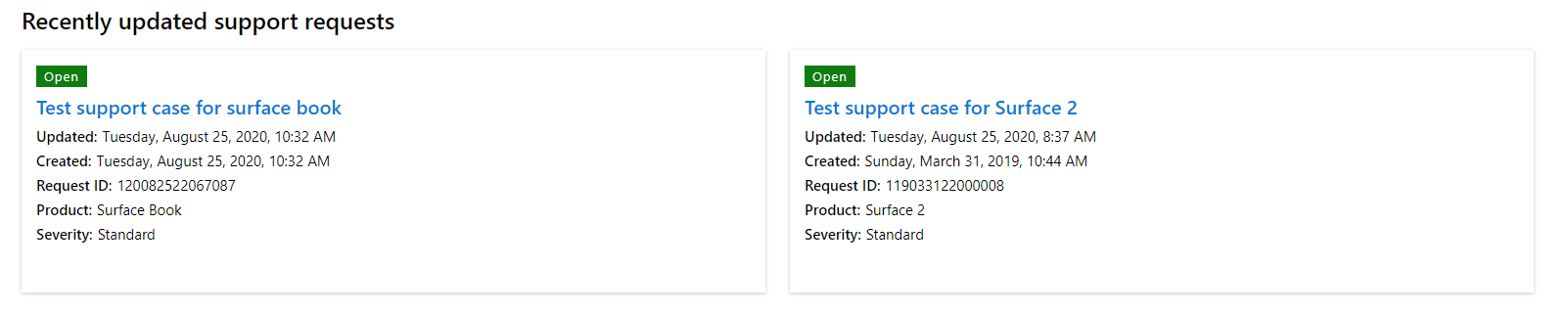
查看您的支持请求历史记录报告
按产品查看当前工作区中所有支持案例的摘要,最长18个月,可按案例状态、时间段、严重性(初始、当前或最大)和/或产品系列筛选。
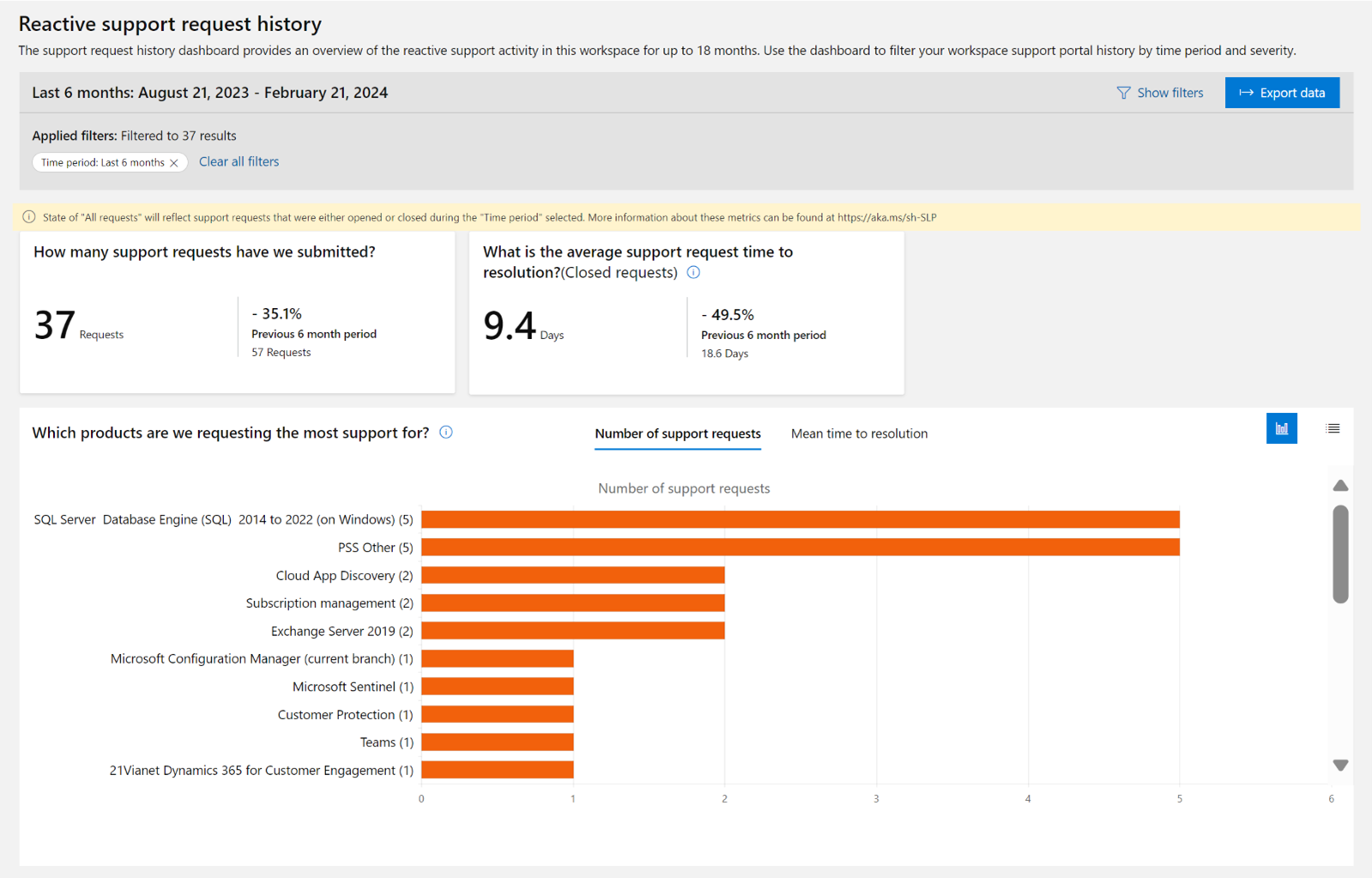
下面是一些示例,演示如何计算支持请求数和平均解决时间指标。
以下因素会影响这些计算:
- 这些计算特定于所选的 Services Hub 工作区。 如果有多个 Services Hub 工作区,则此历史记录特定于所选的工作区。 有关更多信息,请参阅 Services Hub 工作区概述。
- 如果支持请求尚未分配给 Services Hub 工作区,则这些计算中不会表示这些请求。 有关详细信息,请参阅未分配的支持请求体验。
- 如果有未经同意的支持请求,则这些计算中不会表示这些请求。 有关详细信息,请参阅云支持请求可见性仪表板。 客户用户还可以在当前工作空间中导出和下载其支持案例历史记录的副本。
示例: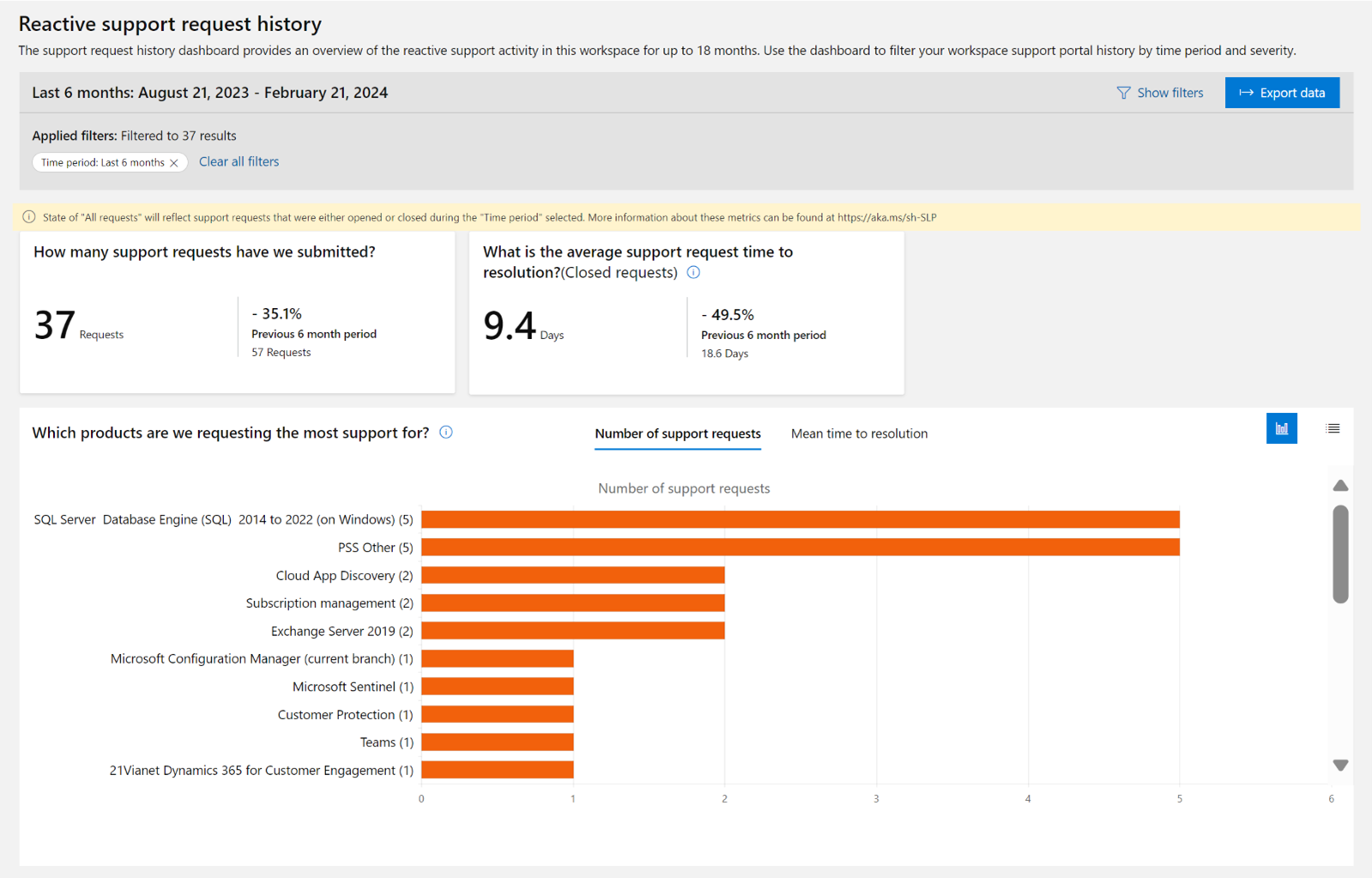
计算已说明。
- 支持请求量 - (6 - 2)/2 * 100 = 200%
- MTTR - (9.3 - 63.9)/63.9 * 100 = -85.4%
筛选器说明
可以根据其中一个或所有可用的筛选器,对支持请求进行分区。
- 状态。 选择一个。
- 所有请求。 包括所选时间段内在当前工作区中打开的任何支持请求,以及在同一时间段内关闭的支持请求。 请注意,这将计算在较早时间段内打开的支持请求,但它还将包括所选时间段内关闭的支持请求。
- 打开请求。 包括所选时间段内在当前工作区中打开的任何支持请求。
- 已关闭的请求。 包括所选时间段内在当前工作区中已关闭的支持请求。 请注意,这将统计在此前时间段内打开但在所选时间段内关闭的支持请求。
- 时间段。 选择时间段。
- 所有历史记录。 包括当前工作区中符合你所选“状态”筛选器的任何支持请求。 数据最多保留 18 个月。
- 过去 <> 个月/天。 选择其中一个选项。 包括当前工作区中符合你所选“状态”筛选器的任何支持请求。
- 严重性。 符合你所选“状态”、“时间段”和“产品系列”筛选器的支持请求的严重性。
- 初始严重性。 支持请求在初始创建时的严重性。
- 最大严重性。 支持请求在打开期间处于最高级别的严重性。
- 当前严重性。 支持请求在运行报表时的严重性。
- 产品系列。 为支持请求选择一个、多个或所有符合你所选“状态”、“时间段”和“严重性”筛选器的产品系列。
建议
借助新体验,您可以直接从 Services Hub 打开和管理您的支持请求,查看手边的支持文档。
首次访问登陆页面时,系统将提示一系列问题或提供可能的最佳体验。
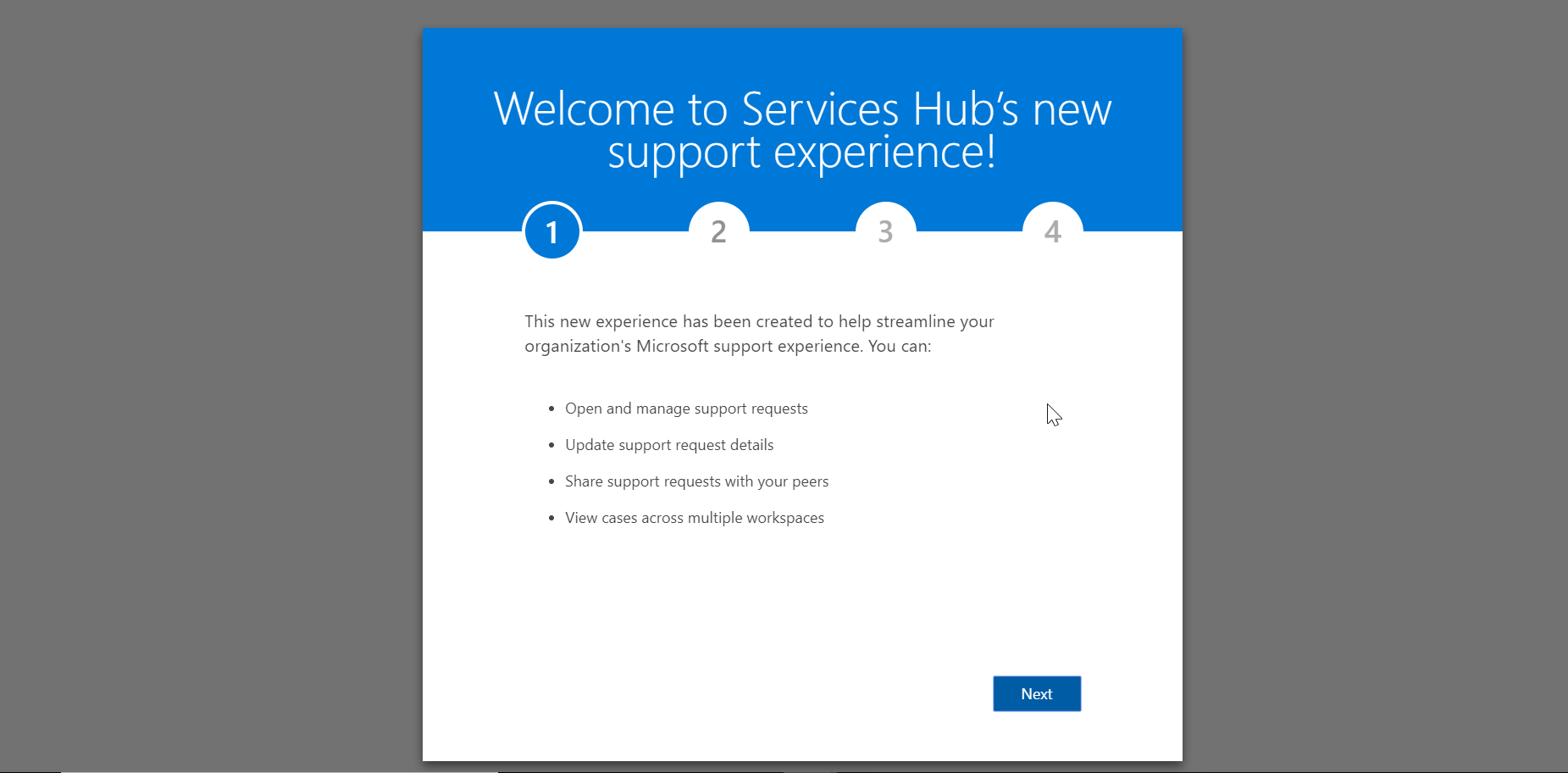
反馈
即将发布:在整个 2024 年,我们将逐步淘汰作为内容反馈机制的“GitHub 问题”,并将其取代为新的反馈系统。 有关详细信息,请参阅:https://aka.ms/ContentUserFeedback。
提交和查看相关反馈